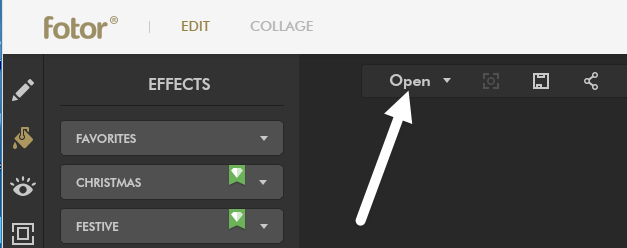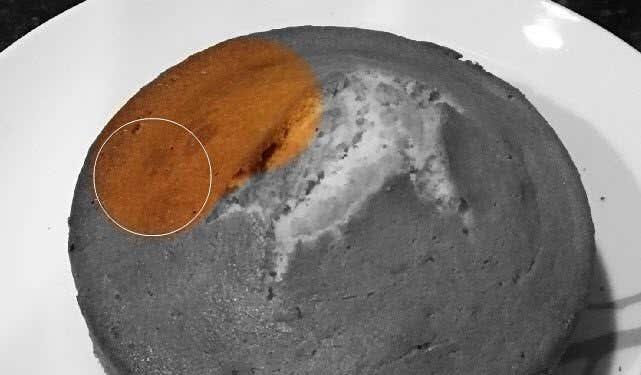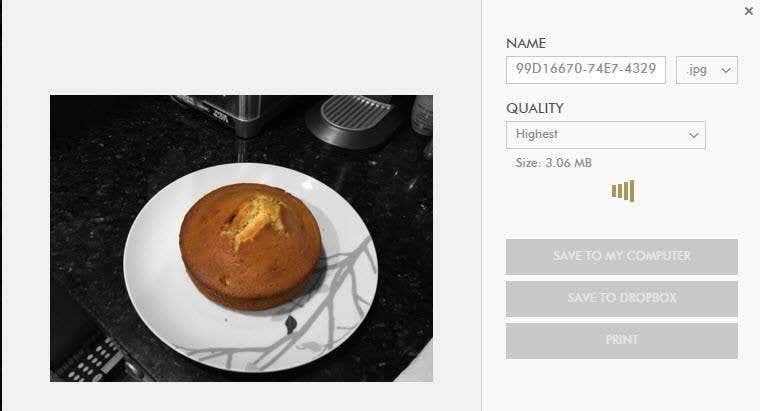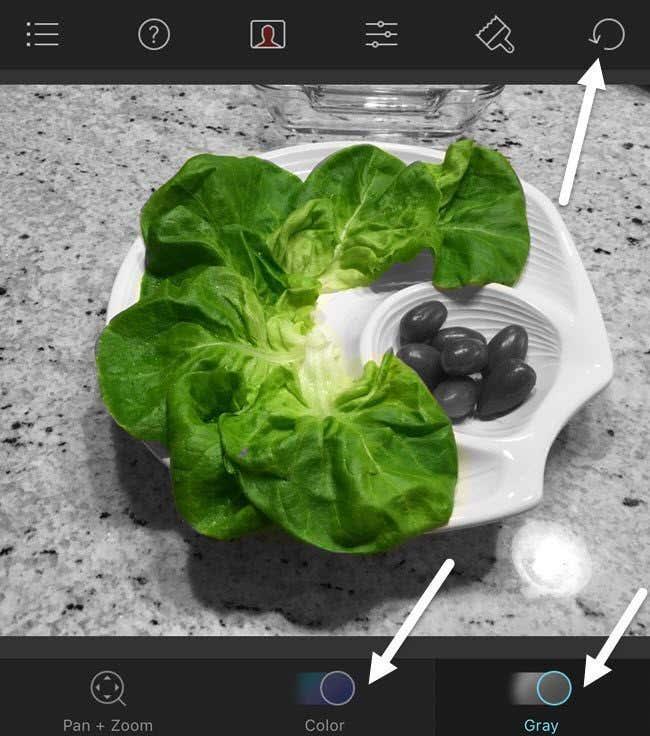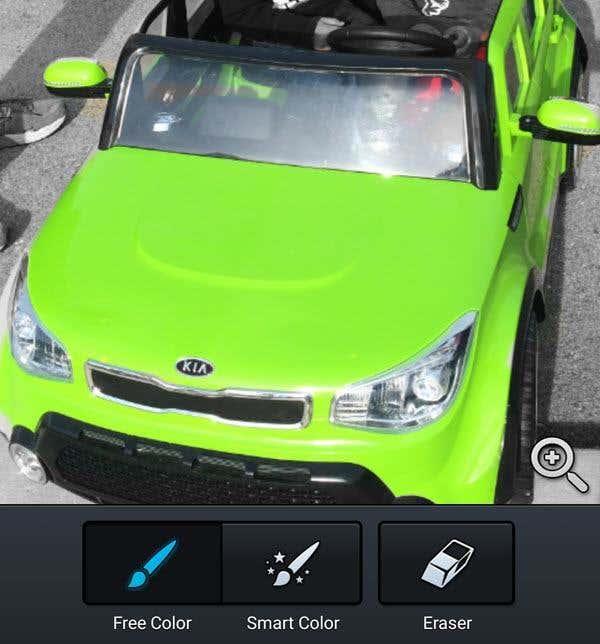Het kleurspettereffect is een cool foto-effect waarbij een afbeelding eerst wordt omgezet in zwart-wit en vervolgens kleur wordt toegevoegd aan bepaalde delen van de afbeelding. Dit werkt heel goed in afbeeldingen met veel heldere kleuren, omdat het er veel dramatischer uitziet als de rest van de afbeelding wordt omgezet in zwart-wit en één item in kleur blijft.
In dit artikel laat ik je zien hoe je je foto's kunt kleuren op de desktop en op je smartphone (iOS en Android). Merk op dat ik alleen de tools ga noemen die ik zelf heb gebruikt, maar er zijn veel alternatieven op alle platforms, dus voel je vrij om een andere tool te kiezen als je wilt. De procedure voor het toevoegen van het kleurspettereffect is vrijwel hetzelfde, ongeacht welke tool of welk platform u gebruikt.
Inhoudsopgave
- Desktop-tool
- iOS-app
- Android-app
Hier is een snel voorbeeld voor en na van het kleurspettereffect toegevoegd aan een van mijn familiefoto's:


Bij het kiezen van een foto om te kleuren, zijn hier mijn richtlijnen voor het verkrijgen van de beste resultaten: kies een foto met veel felle kleuren over de hele foto en zorg ervoor dat het deel van de foto dat je kleurt, een groot percentage van de foto beslaat. foto. Als je een foto hebt met één object dat erg helder is en de rest donkere of neutrale kleuren, zal de kleur die het heldere deel spettert niet veel uitmaken.
Als het onderdeel dat je kiest te klein is, ziet het effect er ook niet goed uit. Zoals je van bovenaf kunt zien, neemt de jongen op de bovenstaande foto niet veel van de foto in beslag en daarom is het effect niet zo dramatisch. Hij draagt felle kleuren, dus dat helpt een beetje.
Desktop-tool
Op de desktop is de beste manier om een foto in kleur te spatten een online tool te gebruiken. Ze zijn gratis, gemakkelijk te gebruiken en u hoeft niets op uw harde schijf te installeren. De eerste online tool die ik aanraad is Fotor . Klik op Aan de slag en wacht tot de bewerkingsinterface is geladen.
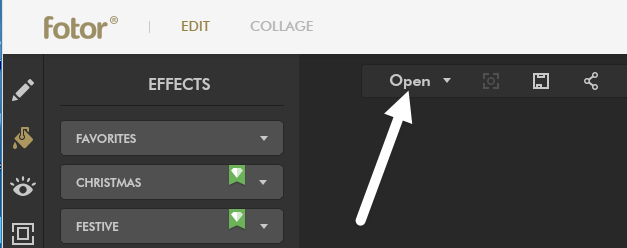
Klik nu op de knop Openen en kies de locatie waar u uw afbeelding vandaan wilt importeren. Zodra de afbeelding is geladen, klikt u op Color Splash aan de linkerkant van effecten.

U kunt kiezen uit een aantal gratis effecten, die niet het kleine diamantpictogram rechtsboven hebben. Ik koos de bovenste met de bloem en het werkte prima voor mij. Nu pas je de penseelgrootte aan en begin je met kleuren in het deel of de delen van de foto waar je weer kleur aan wilt toevoegen.
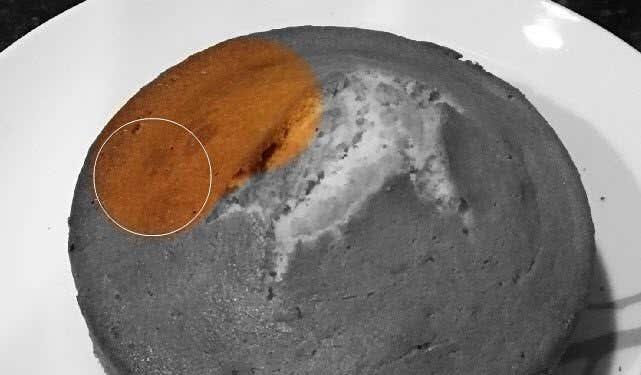
Nadat u het effect aan uw afbeelding hebt toegevoegd, klikt u op het pictogram Opslaan bovenaan naast de knop Openen . U kunt het bestand nu gratis op uw computer opslaan en er wordt geen watermerk of iets dergelijks toegevoegd.
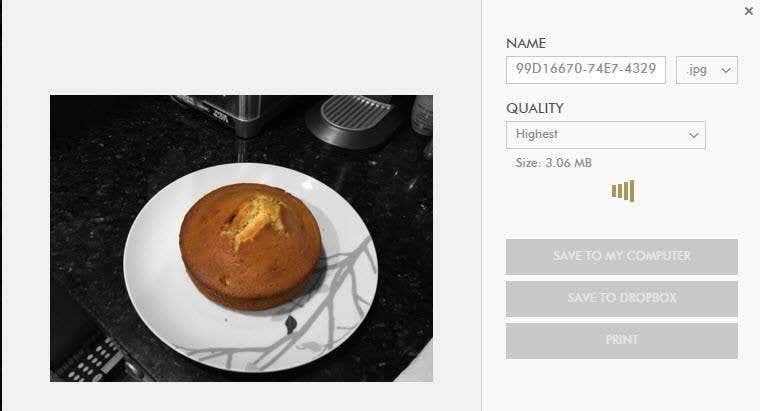
iOS-app
Mijn favoriete app op de iPhone voor het kleurspettereffect is Color Splash van Pocket Pixels . Het kost $ 0,99, maar is het absoluut waard. Ik vind de app op de telefoon of iPad een stuk fijner in het gebruik dan de online tool die ik hierboven noemde.
Het gebruik van uw vinger is eigenlijk de perfecte manier om weer kleur aan de foto toe te voegen en door met uw handen samen te knijpen en te zoomen, wordt het supereenvoudig om alleen de gewenste delen te bewerken.
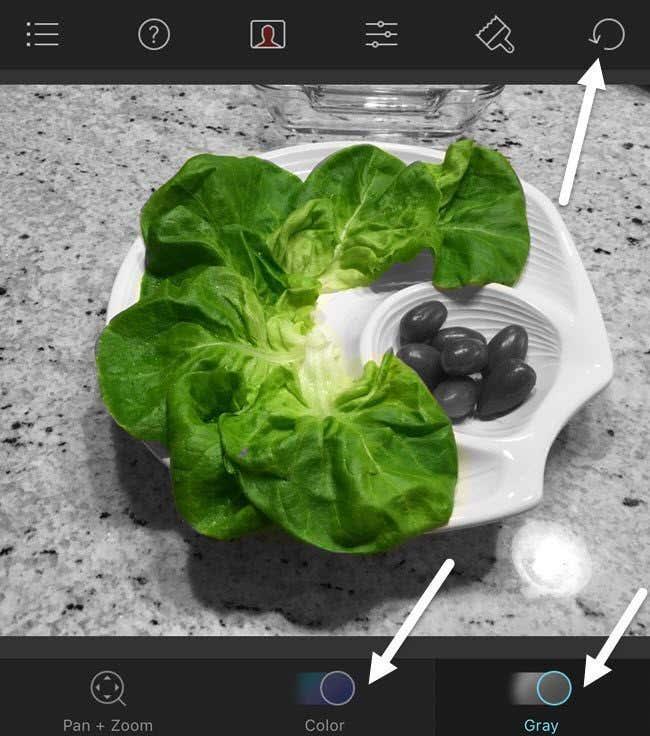
Zoals je kunt zien, is het heel eenvoudig om de app te gebruiken om complexe objecten met veel rondingen in te kleuren met alleen je vingers. Nadat u een afbeelding hebt geladen, wordt deze grijs weergegeven en kunt u beginnen met inkleuren door onderaan op Kleur te tikken en vervolgens uw vinger over de afbeelding te bewegen. Als u de afbeelding wilt verplaatsen, tikt u op Pan + Zoom of gebruikt u gewoon de knijpbeweging met uw vingers.
Tik op Grijs als je te veel kleur hebt toegevoegd en delen van de afbeelding weer zwart-wit wilt maken. Rechtsboven kun je je acties eenvoudig ongedaan maken. Als u klaar bent, tikt u op het pictogram linksboven om de afbeelding op te slaan in de filmrol, de afbeelding te delen of een nieuwe afbeelding te laden.
Android-app
Op Android gebruikte ik Color Splash Effect van een bedrijf genaamd City Photo Editor. Er zijn nog veel meer gratis opties, dus je hebt best wat keuze. Sommige van de andere programma's zijn volledige foto-editors en een klein kenmerk is het kleurspettereffect.
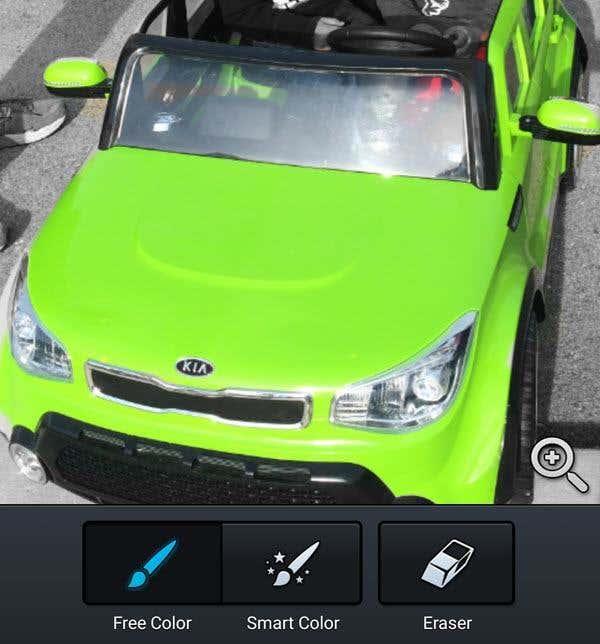
Dit programma is vrijwel hetzelfde als alle andere apps voor kleurenplons. Tik op het vergrootglas om in te zoomen en de afbeelding te verplaatsen. Tik vervolgens op Vrije kleur of Slimme kleur om de afbeelding in te kleuren. Gebruik de wisser om delen weer zwart en wit te maken.
Over het algemeen is kleurspatten heel eenvoudig op alle platforms en kost het meestal tijd en geduld. Nu kun je coole foto's op Facebook of Instagram plaatsen en indruk maken op je vrienden of volgers! Als u vragen heeft, kunt u reageren. Genieten van!